-
×
 Tooner TN-110/TN-130/TN-150/TN-170 Compatible for Brother 9040/4040/9440/9840 1500 lk Magenta
1 × €62.80
Tooner TN-110/TN-130/TN-150/TN-170 Compatible for Brother 9040/4040/9440/9840 1500 lk Magenta
1 × €62.80 -
×
 Tooner DR-3100/520 Drum Unit Compatible for Brother 8060/5240/8460 25000 lk
2 × €20.90
Tooner DR-3100/520 Drum Unit Compatible for Brother 8060/5240/8460 25000 lk
2 × €20.90 -
×
 Analoog tooner HP CE310A (126A) 1200 lk Black
1 × €16.70
Analoog tooner HP CE310A (126A) 1200 lk Black
1 × €16.70 -
×
 Analoog tint HP 21XL (C9351) Black 475 lk (12ml)
1 × €12.60
Analoog tint HP 21XL (C9351) Black 475 lk (12ml)
1 × €12.60 -
×
 Tooner TN-3280/TN-650/TN-3290 Compatible for Brother 8070/8370/8370/8890 8000 lk
1 × €24.00
Tooner TN-3280/TN-650/TN-3290 Compatible for Brother 8070/8370/8370/8890 8000 lk
1 × €24.00 -
×
950445-300x300.jpg) BIC Fineliners INTENSITY FINE PASTEL Blister 6 498334
1 × €5.30
BIC Fineliners INTENSITY FINE PASTEL Blister 6 498334
1 × €5.30 -
×
 Tooner DR-3200/620 Drum Unit Compatible for Brother 8070/5350/8370/8890 25000 lk
1 × €25.10
Tooner DR-3200/620 Drum Unit Compatible for Brother 8070/5350/8370/8890 25000 lk
1 × €25.10 -
×
 Analoog tint LC1000/LC51/LC970 Cyan 400 lk
1 × €2.70
Analoog tint LC1000/LC51/LC970 Cyan 400 lk
1 × €2.70 -
×
 BIC Fineliners INTENSITY FINE Blue BCL Box 12 449213
1 × €7.60
BIC Fineliners INTENSITY FINE Blue BCL Box 12 449213
1 × €7.60 -
×
 Analoog tint CLI-521BK Black 540 lk
1 × €2.70
Analoog tint CLI-521BK Black 540 lk
1 × €2.70 -
×
 Canon Toner C-EXV 16 Yellow
1 × €104.40
Canon Toner C-EXV 16 Yellow
1 × €104.40 -
×
 CLX-Y8385A (SU632A), Yellow kasetė
2 × €67.80
CLX-Y8385A (SU632A), Yellow kasetė
2 × €67.80 -
×
 Analoog tint Canon CLI-8 Yellow 420 lk
1 × €2.70
Analoog tint Canon CLI-8 Yellow 420 lk
1 × €2.70 -
×
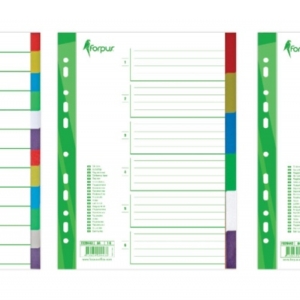 Divider Forpus, A4, 1-5 colors, plastic
1 × €0.80
Divider Forpus, A4, 1-5 colors, plastic
1 × €0.80 -
×
 Kyocera Cartridge TK-3110 Black (1T02MT0NL0)
1 × €127.40
Kyocera Cartridge TK-3110 Black (1T02MT0NL0)
1 × €127.40 -
×
 Tint BCI-3/BCI-5/BCI-6 Compatible for Canon BJ-i550/i900/BJC-3000/600/MP750 14ml Magenta 280 lk
2 × €2.70
Tint BCI-3/BCI-5/BCI-6 Compatible for Canon BJ-i550/i900/BJC-3000/600/MP750 14ml Magenta 280 lk
2 × €2.70 -
×
 Divider Forpus, A4, numbers 1-15, plastic
1 × €1.10
Divider Forpus, A4, numbers 1-15, plastic
1 × €1.10 -
×
 Hewlett-Packard 92275A Black
1 × €21.60
Hewlett-Packard 92275A Black
1 × €21.60 -
×
 Hewlett-Packard C9701A Cyan
1 × €9.00
Hewlett-Packard C9701A Cyan
1 × €9.00 -
×
 BIC Fineliners INTENSITY FINE CLAS MIX BCL Blister 4 449336
1 × €2.70
BIC Fineliners INTENSITY FINE CLAS MIX BCL Blister 4 449336
1 × €2.70 -
×
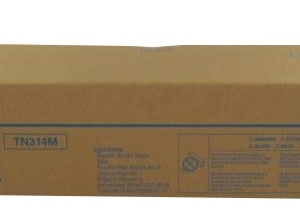 Konica-Minolta Toner TN-314 Magenta 20K (A0D7351)
1 × €66.40
Konica-Minolta Toner TN-314 Magenta 20K (A0D7351)
1 × €66.40 -
×
 Analoog tooner Brother TN-2220 2600 lk
1 × €17.70
Analoog tooner Brother TN-2220 2600 lk
1 × €17.70 -
×
 Brother TN-200
1 × €6.00
Brother TN-200
1 × €6.00 -
×
 BIC Felt Pens Color Up 24, 499317
1 × €6.50
BIC Felt Pens Color Up 24, 499317
1 × €6.50 -
×
 HP Drum No.126A Drum Unit (CE314A)
1 × €103.70
HP Drum No.126A Drum Unit (CE314A)
1 × €103.70 -
×
 BIC Fineliners INTENSITY FN LAGOON Blister 6 498310
1 × €4.10
BIC Fineliners INTENSITY FN LAGOON Blister 6 498310
1 × €4.10 -
×
 Analoog tooner HP 106A (W1106A) Black 1000 lk
1 × €25.00
Analoog tooner HP 106A (W1106A) Black 1000 lk
1 × €25.00 -
×
 Tint BCI-3/BCI-5/BCI-6 Compatible for Canon BJ-i550/i900/BJC-3000/600/MP750 14ml Black 280 lk
1 × €2.70
Tint BCI-3/BCI-5/BCI-6 Compatible for Canon BJ-i550/i900/BJC-3000/600/MP750 14ml Black 280 lk
1 × €2.70 -
×
 Tooner TN-115/TN-135/TN-155/TN-175 Compatible for Brother 9040/4050/9420/9840 4000 lk Magenta
1 × €24.00
Tooner TN-115/TN-135/TN-155/TN-175 Compatible for Brother 9040/4050/9420/9840 4000 lk Magenta
1 × €24.00
Подытог: €868.10





